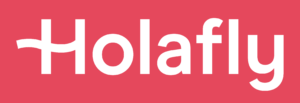こんにちは、haggyです。
ファッションやグルメ、ロケ地巡りと魅力がたくさんの韓国。
そんな韓国旅行に欠かせないのがeSIM。
今回は韓国旅行でHolaflyのeSIMを使ったときの正直レビューをデメリットも含めて解説していきます。
・韓国旅行でのインターネット通信手段を迷っている方
・Holaflyってどうなの?とお悩みの方
ぜひこの記事を参考にeSIMを選んでくださいね。

韓国大好き。特に韓ドラ、K-POP、韓国料理、cassビール、コスメ。
韓国旅行ではロケ地巡りや路地裏散歩、映えスポット、コスメやお菓子のショッピングが好き。
この記事でわかること
HolaflyのeSIMを韓国で使ってみた正直レビュー!
 ザ・現代ソウル
ザ・現代ソウルグルメ探訪やロケ地巡り、韓国人の友だちと遊び楽しく過ごした韓国旅行。
そんな中で常に私の右腕となってくれたHolaflyのeSIMについて、正直レビューをまとめました。
正直レビュー
- 設定が簡単だった
- 無制限のおかげでギガの心配をすることなく使えた
- サクサク繋がった
- ハプニングの調べものも落ち着いて対応できた
- 移動時間が早く感じた
- NAVERマップも起動しっぱなしで使えた
では1つずつ見ていきましょう。
-

参考eSIMって何?海外旅行で使うメリットやデメリット、おすすめも解説
続きを見る
設定が簡単だった
何度やってもうまく設定できなかったSIMカードとは異なり、
eSIMの設定は本当に簡単で楽。
例えば私、日常でPCなどの設定をすると、毎回どこかでつまづくタイプなんですが、そんな私でも失敗することなく設定できました。
日本である程度設定し、到着したら少しスマホで操作するだけで簡単に繋がります。
飛行機から降りた後に直面する入国審査や、スーツケースが出てくる待ち時間も、
LINEやSNSチェック、ゲーム(ポケモンGO)で時間が潰せました。
無制限のおかげでギガの心配をすることなく使えた
Holaflyの最大の強みはデータ通信が無制限で使えること。
「今けっこう使ってるから、後々ギガ足りなくなりそうだな」
という心配をしなくて済みます。
いくら日本と似ていると言われる韓国と言えど、旅行中は少なからず気を張るもの。
ギガの心配をしなくて良かったおかげで気を遣うことが1つ減り、その分リラックスして旅行できました。
サクサク繋がった
かつてSIMカードで「低速か!?」とツッコミたくなるくらい繋がらなかった経験があります。
せっかく無制限でも繋がりにくいのは嫌ですよね。
大丈夫、サクサク繋りました。
特に地下鉄に乗っている間にネット検索することが多かった今回の旅行。
地下鉄内でも繋がり、ストレスなく使えました。
ハプニングの調べものも落ち着いて対応できた
韓国旅行ではいくつかハプニングもありました。
例えば、
・変換プラグを忘れて探し回った
・明洞でT-moneyカード(交通カード)を改札にかざしたら、エラーコードが表示され通れなかった
など。
明洞の改札には駅係員がおらず、一瞬ヒヤっとしましたが、ネットで調べて何とかなりました。
「ネットがサクサク繋がり無制限で使える」ことで、困ったときもネットで解決できるというアドバンテージがあります。
移動時間が早く感じた
今回の韓国旅行ではDMZ(北緯38度付近に設けられた韓国と北朝鮮の軍事境界線)ツアーに参加しました。
片道1時間ほどのバス移動でしたが、SNSやゲームであっという間に時間が過ぎていきました。
他にもソウルから電車で1時間ほどかかる水原など、長時間地下鉄に乗る機会が多々。
そんなときも電車内でネットを多用していたので移動時間が苦にならなかったです。
それに
・電車降りたら何番出口で降りたらいいか
・どこへ行くか
など、スムーズに動けるよう1日のプランを立てることもあり、ネットが使いまくれるのは助かりました。
NAVERマップも起動しっぱなしで使えた
韓国旅行で必須の地図アプリ「NAVERマップ」。
土地勘がない場所へも電車やバスでの詳しい行き方を教えてくれるし、周辺のグルメスポットやお店も探してくれます。
主にルート検索で利用したのですが、ギガの節約を気にしなくてもいいので、NAVERマップは起動しっぱなしで使えました。
おかげで常に自分の位置を確認することができ、迷わず目的地へ行けました。
クーポンコード「HAGGYSJOURNEY」を使うと通常の価格よりも5%OFFで購入できます。
\ 5%OFFクーポンをGET /
Holafly専用リンク
▼Holaflyについてもっとよく知ってから決めたい方は、メリットやデメリット、口コミを深掘りした記事もあります。
こちらもCHECK
-

HolaflyのeSIM | メリット・デメリットを口コミ、実体験から深掘り!
続きを見る
24時間365日問い合わせができて心強かった
 水原華城
水原華城実際にトラブルなく使えたので問い合わせることはありませんでしたが、Holaflyは困ったときに24時間365日問い合わせができます。
「困ったときには問い合わせができる」と思いながら設定し使い続けることができたので、とても心強かったです。
問合せは公式サイトのチャットマークをタップするか、LINEで問い合わせが可能。
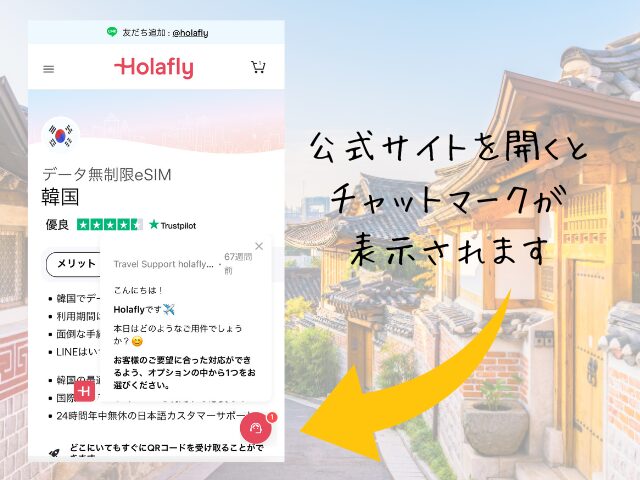
私はLINEで問い合わせをしたかったので、あらかじめ出発前に友だち追加をしておきました。
公式サイトの「@holafly」をタップするとLINEに追加できます。
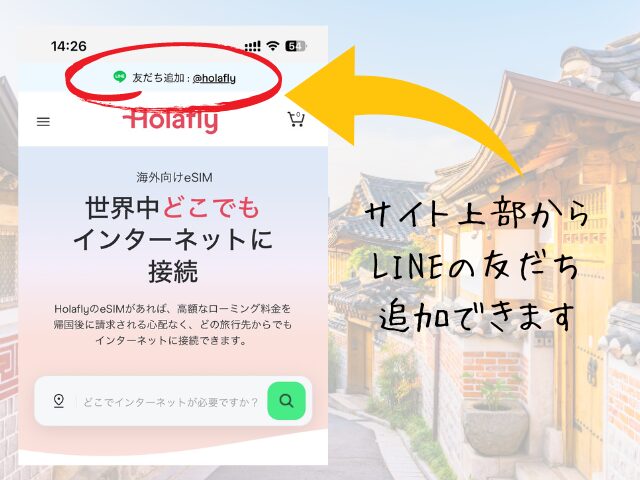
万が一何かあって繋がらなくなった際には、ホテルやカフェなどWi-Fiに繋げてから問い合わせてくださいね。
クーポンコード「HAGGYSJOURNEY」を使うと通常の価格よりも5%OFFで購入できます。
\ 5%OFFクーポンをGET /
Holafly専用リンク
Holafly韓国向けeSIM、気になるお値段は?
 スターフィールド水原
スターフィールド水原「無制限だからお高いのでは?」と心配した方もいるでしょう。
そこで気になるHolafly韓国向けeSIMの値段をご紹介。
Holafly韓国向けeSIMは1日単位から最大90日間まで購入できるため、旅行の日数に合わせて選べます。

90日を超える場合は、追加で買っていけばOK
主な日数の料金を見ていきましょう。
| 日数 | 料金 | 日数 | 料金 |
| 1日 | 990円 | 15日間 | 7,490円 |
| 3日間 | 1,890円 | 20日間 | 9,090円 |
| 5日間 | 3,090円 | 30日間 | 10,990円 |
| 7日間 | 4,290円 | 60日間 | 15,790円 |
| 10日間 | 5,490円 | 90日間 | 20,590円 |
1日990円~で日数が多くなると、よりお得になっていきます。
私は9日間滞在していたので、5,090円でした。
1日あたり566円で使えた計算に。
これでギガを気にせず使えるのはお得に感じました。
クーポンコード「HAGGYSJOURNEY」を使うと通常の価格よりも5%OFFで購入できます。
\ 5%OFFクーポンをGET /
Holafly専用リンク
HolaflyのeSIMを韓国で使って感じたリアルなデメリット
 龍馬ランド(廃墟遊園地)
龍馬ランド(廃墟遊園地)実際に9日間の韓国旅行で私が感じたデメリットも紹介していきます。
私が感じたデメリット
- 地下鉄ではXなど特定のアプリが繋がらない
- 電話番号がない
- テザリングに限りがある
1つずつ見ていきましょう。
地下鉄ではXなど特定のアプリが繋がらない
ソウルには9つの地下鉄路線があります。
地下鉄1号線など地上に近い線路を通る地下鉄では問題なかったのですが、
地下深く降りる路線ではX(旧Twitter)のタイムライン更新や、一部ゲームアプリが繋がらないことがありました。
どのように繋がらなかったというと、
・X(旧Twitter)▶ タイムラインの更新ができなかった。投稿やコメントの返信はできることがあった。
・ポケモンGO ▶ 「GPS信号をさがしています」と表示され、モンスターGETやポケストップが回せない。道具整理はできた。
という状況。
しかし、近く深く潜ってもInstagramやネット検索は難なくできました。
お陰で長時間地下鉄に乗っている間に、
・到着後は何番出口から降りるか
・到着後に周る順序
などスムーズな移動のための準備や、旅行計画を立てることができました。
また、日本では楽天モバイルユーザーの私。
韓国では2GBまで無料で使えるため、試しに地下鉄で楽天モバイルに切り替えてみました。
すると、楽天モバイルでは電波をキャッチすることができず、ネットに繋げませんでした。
特定のSNSやアプリは繋がりにくくなるものの、Holaflyは優秀だなと感じたのでした。
楽天モバイルユーザーは下の記事のような使い方もおすすめです。
-

参考楽天モバイルユーザーが海外で2GB以上使うなら?おすすめの方法2つ
続きを見る
電話番号がない
HolaflyのeSIMには電話番号がありません。
電話番号がなくて困るシチュエーションは、お店のウェイティングシステムへの登録。
システムに電話番号を入力することがあるからです。

お店によっては電話番号がない場合、お店の方にその旨伝えて順番待ちをすることができますが、私が訪れたお店は
53組待ち。
そもそも電話番号の有無以前に、お腹減りすぎて待てないと諦めました。
なぜお腹が空いていたかは、韓国の変換プラグを散々探し回って身も心も疲れ切っていたからです。
しかしどのeSIMも、電話番号がないことが多く、電話番号に関しては仕方ないなと思って諦めました。
どうしても電話番号がないと不便に感じる方は、電話番号付きのeSIMやSIMカードを探す方がおすすめです。
お店の予約で使えない経験はしましたが、日本にいる家族とはLINEのビデオ通話でやり取りしていました。
データ通信無制限なので、ホテルでの通話だけでなく、
外の景色を見せるときもギガの消費を気にせず連絡できたので一人でも寂しくありませんでした。
友人と韓国旅行をした際も、万が一はぐれたらLINE通話などでやり取りできるので不便は感じません。
テザリングに限りがある
HolaflyのeSIMは1日500MBまでテザリングができます。
仕事でテザリングをする方とっては少なく感じるかもしれません。
特に私の場合、
仕事で使っているソフトをホテルのWiFiに繋げてみたところ、うまく繋がらない。
試しにテザリングをしたら繋がった。
ということがありました。
しかし、あっという間に500MBを使い切ることに。
「これは仕事ができないかもしれない・・・」とヒヤッとしましたが、1日500MBまで使えるHolaflyと楽天モバイルの無料2GBを組みあわせて何とか乗り切りました。
そう、HolaflyのeSIMは、次の日には500MBが復活するのです。
とはいえ、仕事でガンガンテザリングをしない限りはデメリットにはならないでしょう。
\ 5%OFFクーポンをGET /
Holafly専用リンク
▼Holaflyについてもっとよく知ってから決めたい方は、メリットやデメリット、口コミを深掘りした記事もあります。
こちらもCHECK
-

HolaflyのeSIM | メリット・デメリットを口コミ、実体験から深掘り!
続きを見る
Holafly韓国向けeSIMの購入~設定方法
 Nソウルタワーからの夜景
Nソウルタワーからの夜景この章ではHolafly韓国向けeSIMの購入~接続方法を解説していきます。
購入方法
eSIMの購入はご自身のタイミングで大丈夫です。
出発2週間前でも前日でもいいです。
あるいは旅先に到着してからでもOK。
購入方法まとめ
①韓国向けeSIMのページを開き、日数と数を選択
②クーポンコードを入力し、支払い方法を選択
③メールアドレス、住所、電話番号を入力(クレジットカードの場合)
④カード番号を入力(クレジットカードの場合)
①韓国向けeSIMのページを開き、日数と数を選択
韓国向けeSIMのページを開きます。
下にスクロールすると日数を選ぶ画面が出てくるので、
日数と数量を選択した後「無制限プランを購入する」をタップ。
購入内容と金額を確認し、「購入手続き」をタップ。
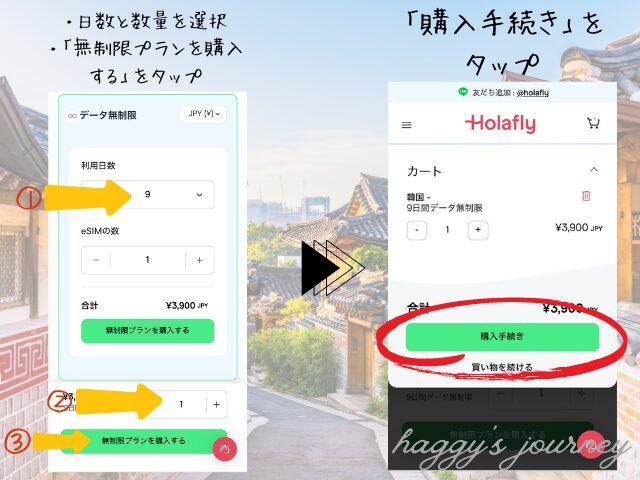
②クーポンコードを入力し、支払い方法を選択
「注文内容の表示・クーポン入力」をタップ。
クーポンコード入力欄に「HAGGYSJOURNEY」と入力し、「→」をタップ。
割引されていることを確認しましょう。
※このサイトのリンクから進むと自動的にクーポンコードが入力されています
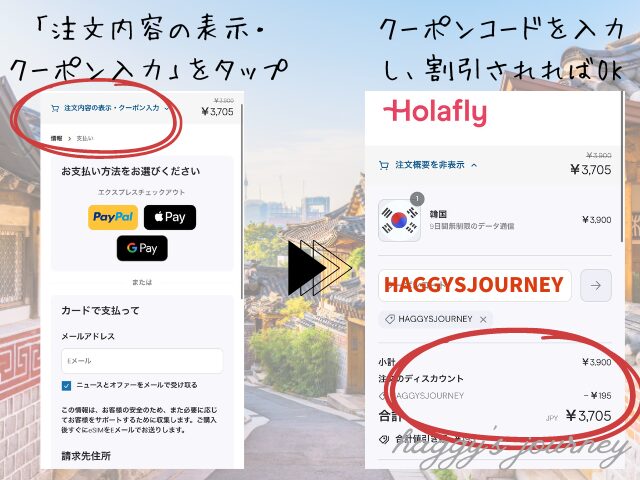
支払い方法を選択。
支払い方法はApple Pay、PayPal、GooglePay、クレジットカードのいずれか。
Apple Pay、PayPal、GooglePayで支払う場合はタップして支払い手続きに進みます。
③メールアドレス、住所、電話番号を入力(クレジットカードの場合)
クレジットカード払いの場合はタップせず、下のEメールアドレス、住所、氏名、電話番号入力欄を入力。
「お支払いへ進む」をタップ。
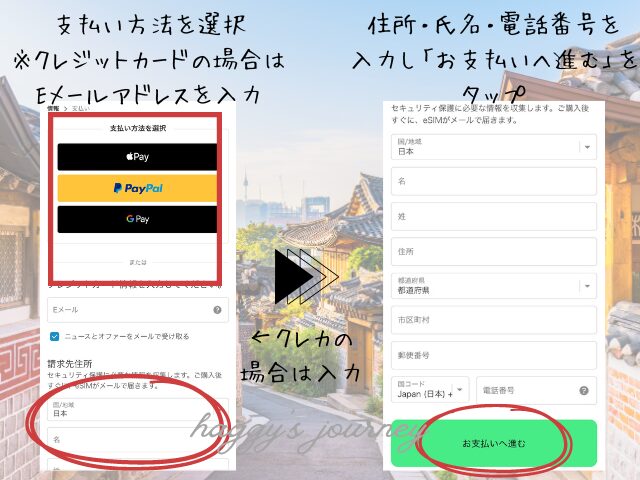

住所や氏名は日本語でOK!
電話番号は090~/080~のはじめの「0」を抜いて入力しましょう。
eSIMのQRコードはメールで送付されます。
Eメールアドレスに間違いはないか確認しましょう。
④カード番号を入力(クレジットカードの場合)
下にスクロールし、クレジットカード番号などを入力。
入力した情報を保存する場合はチェック。
「今すぐ支払う」をタップ。
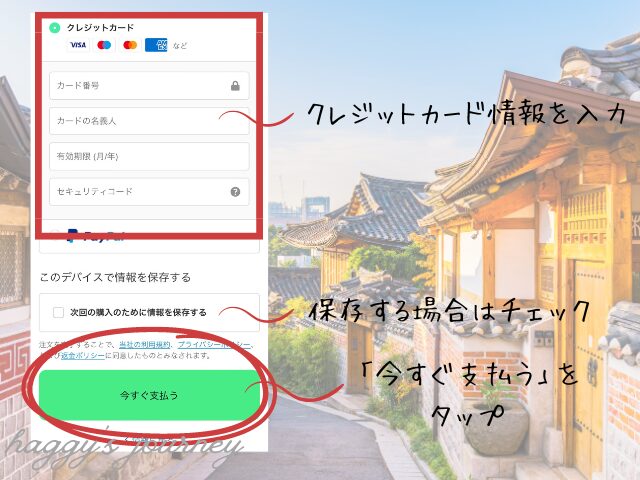
これで購入は完了!
完了後にQRコードが書かれたメールが届くと設定できるようになります。
\ 5%OFFクーポンをGET /
Holafly専用リンク
接続方法
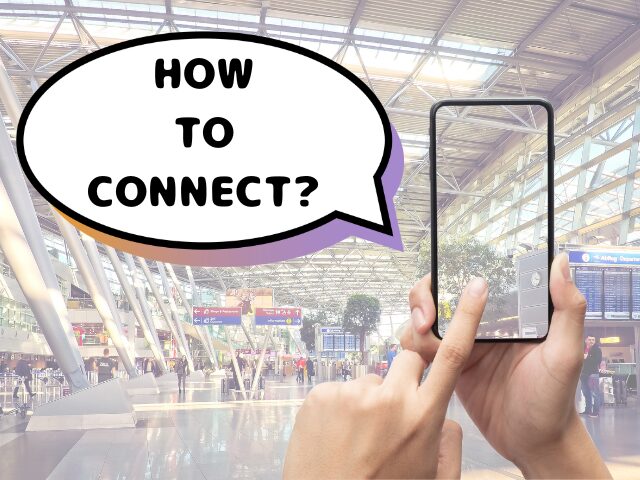
HolaflyのeSIM設定はあっという間に終わります。
現地到着後にまとめて設定できますが、
日本で設定(9割)
▼
現地到着後に設定(1割)
と、2段階で行うと旅行時間をロスすることなくスムーズに接続が可能。
今回はiPhoneの画面で解説します。
Androidの設定方法はHolaflyトップページからチェックしてくださいね。
日本で設定
日本での設定はたった2つ。
・eSIMのインストール
・副回線の設定

まずはメールで届いたQRコードを読み込む作業から。
ココがおすすめ
iOS17.4以上を利用の方は、QRコードを長押しするだけでeSIMのインストールが可能
▽iPhone
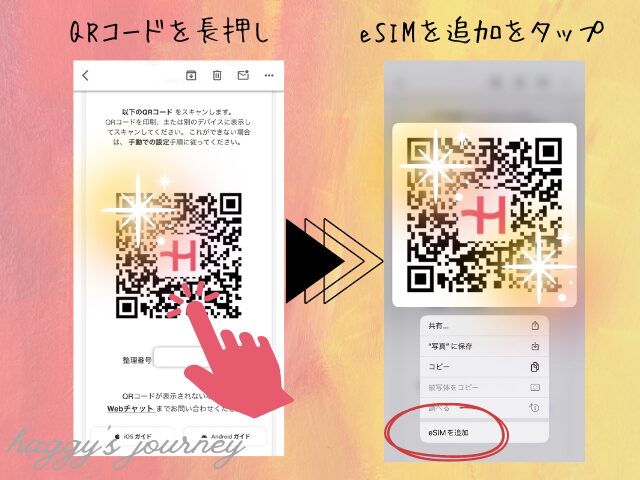
QRコードを読み込むと「新規eSIMをアクティベート」と表示されるので、「許可」をタップ。
「続ける」と「完了」をタップ。
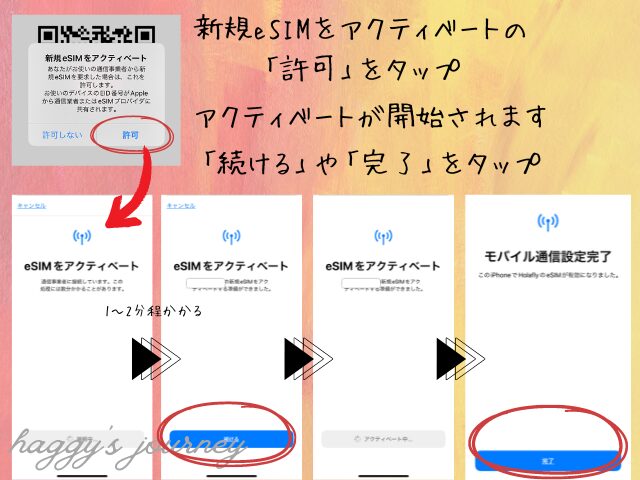
注意ポイント
この段階でのアクティベートは、インターネットに接続されるわけではありません。
日数はカウントされないのでご安心ください。
デフォルト回線を「主回線」にチェックし「続ける」をタップ。
iMessageとFaceTimeを「主回線」にチェックし「続ける」をタップ。
モバイルデータ通信を「主回線」にチェックし「続ける」をタップ。
※「モバイルデータ通信の切替を許可」はそのまま
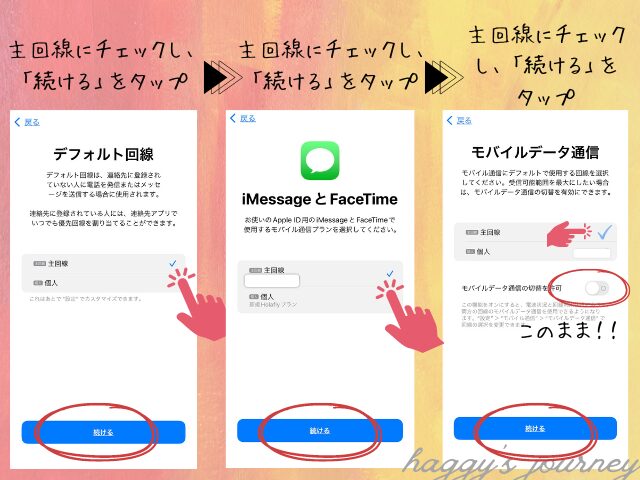
最後は「完了」をタップ。
私のiPhoneでは「個人」と表示されましたが、現地到着の際に迷わないよう「Holafly 韓国」など名前を変更してみましょう。
設定 ▶ モバイル通信 ▶ SIMから個人をタップ ▶ モバイル通信プランの名称 ▶ カスタム名称に入力
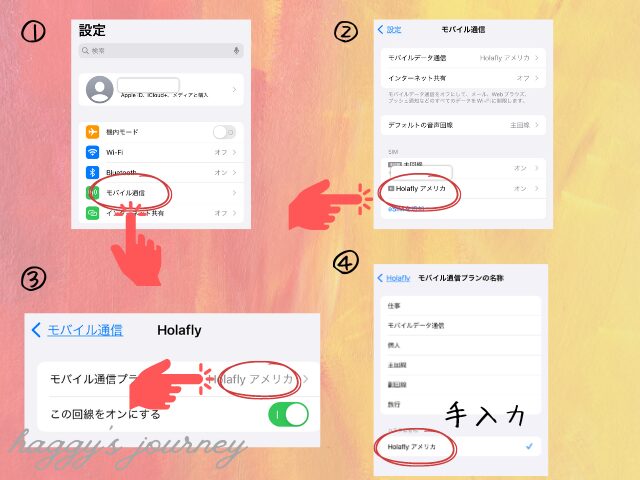
※上の画像では「Holafly アメリカ」と書かれています
iPhoneは複数のeSIMを登録できます。
どのeSIMか迷わないよう会社名と国名を入力しておくと便利。
あとは現地到着後に1つ作業をするだけで接続できます。
iPhoneではすぐにeSIMのアクティベートが可能。
旅行前にデータを消費しないようモバイルデータプランのローミングをオフにし、現地に到着してからオンにしましょう。
特にアジアeSIMでは、対応している11か国に日本が含まれています。
ローミングをオフにしましょう。
現地到着後に設定
現地到着後は、副回線のデータローミングをONにするだけ。
設定方法は、
iPhoneの設定 ▶ モバイル通信 ▶ Holafly回線 ▶ データローミングをONのみ。
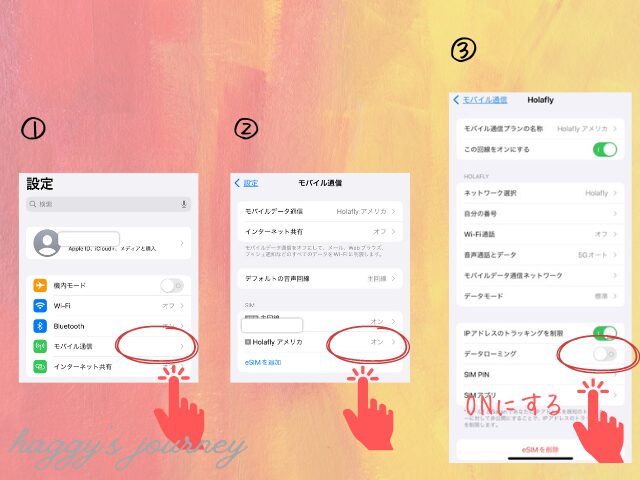
これだけでインターネットが使えるようになります。

空港を降りた瞬間にササっと繋げられますね!
ローミングをONにした時点でeSIMの利用が開始され、その日付からプランの使用日数がカウントされます。
\ 5%OFFクーポンをGET /
Holafly専用リンク
まとめ
 ユッケキンパ
ユッケキンパ今回はHolaflyのeSIMの使用レビューを、便利だったこと・不便だったこと含め正直にレビューしました。
個人的には旅行の序盤にハプニングがあったこともあり、無制限プランに助けられましたし、長時間の移動も苦になることなくあっという間に時間が過ぎていきました。
予期せぬハプニングがあってもネットさえ繋がっておけば調べて何とかなります。
「まだ調べたいことがあるのに、もうすぐギガがなくなっちゃう!どうしよう!」
と焦ると、余計解決まで時間がかかることも。
無制限プランは心の余裕も持たせてくれます。
この記事が楽しい韓国旅行の助けになれば幸いです。
\ 5%OFFクーポンをGET /
Holafly専用リンク
あわせて読みたい
▼読んでいただきありがとうございます